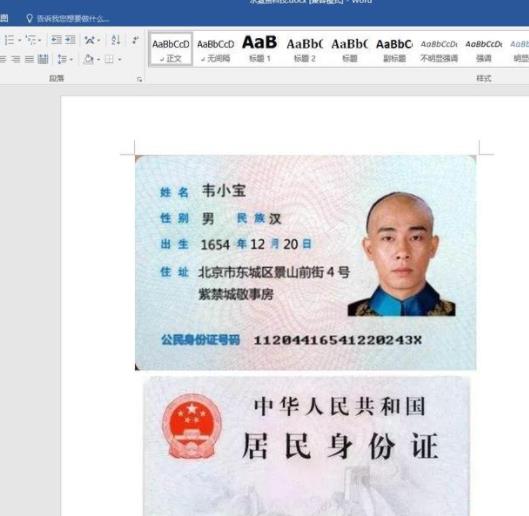电脑平面截图是指在电脑屏幕上通过快捷键或其他方式对当前电脑屏幕的部分或全部内容进行截图,然后将截图保存为图片格式,以方便用户分享或记录电脑屏幕上的内容。本文将介绍Windows 10和Mac OS下电脑平面截图的常用方法,以及如何编辑和分享电脑平面截图。
### Windows 10电脑平面截图
Windows 10系统的电脑平面截图有很多方式,可以根据不同的需求选择不同的方式。
#### 按PrtSc键截图
Windows 10用户可以按下PrtSc键来快速截取全屏图片,截取的图片会保存到剪贴板中,可以用右键点击图片编辑,或者新建一个Word文档,在文档中粘贴这张图片。
#### 按Alt+PrtSc键截图
按组合键Alt+PrtSc,可以只截取当前活动窗口,而不是整个屏幕,这样可以避免截取到不必要的信息。
#### 使用Windows截图工具
Windows 10系统除了按键截图,还可以使用系统自带的截图工具进行截图。在开始菜单中搜索“截图”,可以找到“截图”工具,打开后可以选择全屏截图或者按照矩形区域截取图片,截取后可以在工具中编辑图片,也可以保存到桌面。
### Mac OS电脑平面截图
Mac OS系统也支持电脑平面截图,有很多种方式,可以根据实际需要选择不同的方式。
#### 按Command+Shift+3键截图
Mac OS用户可以按组合键Command+Shift+3快速截取全屏图片,截取的图片会保存到桌面,文件名以时间戳命名,用户可以自行重命名,然后可以使用图片编辑软件编辑图片。
#### 按Command+Shift+4键截图
按组合键Command+Shift+4,可以截取桌面上的某个矩形区域,或者截取某个窗口,方法与Windows 10一样,也可以使用系统自带的图片编辑软件编辑图片。
#### 使用Grab截图工具
Mac OS也有自带的截图工具,在搜索栏中输入“Grab”,可以找到这个系统自带的截图工具,可以截取全屏图片,或者按矩形区域截图,也可以编辑和保存图片。
### 如何编辑和分享电脑平面截图
截取到电脑平面截图后,可以使用图片编辑软件对截图中的内容进行编辑,比如添加文字,涂鸦,添加标签等,使截图更加生动有趣。截图编辑完成后,可以保存到本地电脑,也可以将图片分享到社交平台,比如微信、QQ、微博等,方便用户与朋友们分享。